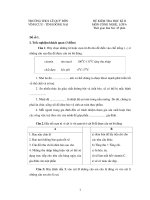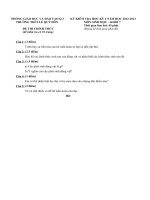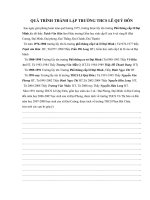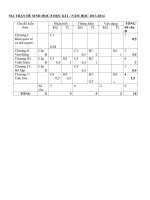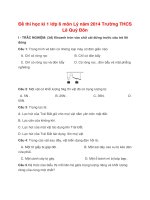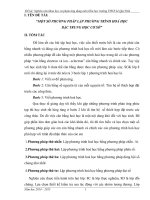Phần cứng máy tính - Website Trường THCS Lê Quý Đôn - Đại Lộc - Quảng Nam
Bạn đang xem bản rút gọn của tài liệu. Xem và tải ngay bản đầy đủ của tài liệu tại đây (286.7 KB, 9 trang )
<span class='text_page_counter'>(1)</span><div class='page_container' data-page=1>
<b>8 cách dễ dàng để giải phóng RAM giúp máy chạy </b>
<b>nhanh hơn</b>
Máy vi tính thời nay cần nhiều RAM để có thể hoạt động hiệu quả hơn, đặc
biệt là nếu nó đang chạy Windows Vista 32-bit.
Một hệ thống với 2GB bộ nhớ RAM vẫn có thể chạy ì ạch nếu nó được cấu
hình khơng tốt và bạn phải nâng cấp lên 4GB RAM để rồi phát hiện ra PC
của mình chỉ có thể truy cập khoảng 3GB. Vậy dung lượng RAM đã đi đâu,
và có cách nào giúp bạn có thể lấy lại khơng? Cài đặt Windows Vista 64-bit có thể tạo nên sự
khác biệt thực sự nếu như phần cứng của bạn đủ đáp ứng. Nhưng nếu điều đó quá tầm với bạn
thì vẫn cịn có các cách khác để khắc phục. Sau đây là những điều bạn cần biết.
<b>1. Kiểm soát những chương trình lúc khởi động:</b>
Con đường dẫn tới việc làm chủ bộ nhớ máy tính bắt đầu bằng việc nắm quyền kiểm soát nhiều
hơn đối với những chương trình bạn đang chạy.
Vào Start > All Programs và gỡ bỏ bất kỳ phần mềm nào bạn không sử dụng, sau đó khởi chạy
MSCONFIG.EXE và nhấp vào thẻ Startup để xem những gì được cấu hình khởi động cùng
Windows. Nếu bạn thấy những chương trình khơng cần thiết, bạn có thể gỡ bỏ hoặc thay đổi các
thiết lập của nó để chương trình ấy khơng tự khởi động khi bạn đăng nhập vào Windows.
Ứng dụng Add-ons cho các trình duyệt, Microsoft Office và những thứ tương tự cũng có thể tiêu
thụ lượng RAM lớn đến khơng ngờ. Kiểm tra các add-ons trên trình duyệt hiện tại của bạn (vào
Tools > Manage Add-ons trong IE, Tools > Add-ons trong Firefox) và vơ hiệu hóa (hoặc gỡ bỏ cài
đặt) bất kỳ cái nào mà bạn không sử dụng đến.
<b>2. Vơ hiệu hóa những dịch vụ khơng mong muốn:</b>
Để tăng tốc cho Windows một số người khuyên bạn nên vơ hiệu hố dịch vụ Windows khơng cần
thiết. Nhưng trong hầu hết các trường hợp thì cách này khơng hiệu quả lắm, ngoại trừ Windows
Defender, nó chiếm khoảng 20MB (hoặc nhiều hơn nếu bạn để nó chạy nền). Nếu bạn đã có một
cơng cụ Antispyware hoặc Antivirus khác thì nên tắt Defender (trong Vista, chạy Windows
</div>
<span class='text_page_counter'>(2)</span><div class='page_container' data-page=2>
cách click đúp chuột vào và thiết lập Startup type thành Disabled.
Apple Mobile Device: đi kèm iTunes, không cần thiết nếu như bạn khơng có một thiết bị của
Apple để kết nối.
Distributed Link Tracking Client: duy trì các liên kết giữa các tập tin trên một mạng lưới tên miền,
khơng phải là một tính năng mà chúng tơi sử dụng.
Nero BackItUp Scheduler 3: cung cấp với Nero Burning ROM, nhưng không cần thiết nếu bạn
không sử dụng các cơng cụ back-up.
Offline Files: hữu ích nếu bạn đồng bộ hóa các tập tin giữa các máy tính, nhưng chúng tôi không
cần.
Tablet PC Input Service: Đây không phải là một Tablet PC (máy tính bảng).
Q trình này có lẽ giúp phục hồi 10MB bộ nhớ RAM. Bạn có thể đạt được nhiều hơn nếu bạn
lược bỏ thêm nhiều dịch vụ, nhưng bạn cũng gặp những sự cố nguy hiểm nếu bạn loại bỏ những
thứ gì đó mà bạn thực sự cần.
<b>3. Giảm bớt yêu cầu phần cứng:</b>
Nếu PC của bạn có 4GB bộ nhớ thì rất có thể bạn sẽ thấy rằng chỉ có thể truy cập từ 3 đến
3.5GB RAM, bởi vì BIOS của bạn đã cấp phần địa chỉ trống còn lại cho card màn hình, card
mạng, và những phần cứng khác.
Để xem những gì được cấp cho phần cứng trên PC của bạn, khởi chạy Device Manager (bấm
vào Start và nhập devmgmt.msc), bấm View > Resources by type và mở rộng bộ nhớ. Phần tài
nguyên thực sự bị cắt mất hầu như chắc chắn là do card màn hình của bạn. Nếu bạn có một
chiếc card đồ họa 512MB, thì có thể nói rằng nó sẽ chiếm lấy 512MB (và nhiều hơn nữa, trên
thực tế) ô nhớ của bạn. Điều này có lẽ sẽ khơng phải là vấn đề nếu bạn có 2GB RAM mà ở đó
khơng có phần bộ nhớ nào bị khóa, nhưng nếu bạn có 4GB thì nó sẽ ngăn cản bạn sử dụng tối
đa bộ nhớ.
</div>
<span class='text_page_counter'>(3)</span><div class='page_container' data-page=3>
khơng cần. Có một trình đơn thường được gọi là 'Onboard Device Configuration' hoặc
‘Integrated Periphrals', nơi bạn có thể vơ hiệu hố card đồ họa on-board, card âm thanh tích hợp,
network adapters hay kênh IDE chưa sử dụng...v.v.. Dùng cách này để tắt các phần cứng dư
thừa, BIOS sẽ không phân bổ bộ nhớ cho chúng và phần dung lượng ấy sẽ dành cho bạn.
<b>4. Tắt những tính năng khơng cần thiết:</b>
Đừng kích hoạt quá nhiều tính năng Windows, trừ khi bạn thực sự cần nó. Ví dụ để tăng tốc cho
Windows Vista, tắt các giao diện Aero nếu bạn có thể làm việc mà khơng có nó (click chuột phải
vào màn hình, chọn Personalize > Theme và chọn Windows Classic). Máy tính của bạn sẽ nhìn
khơng đẹp lắm, nhưng bù lại bạn sẽ tiết kiệm gần 40MB bộ nhớ RAM. Nếu việc xem biểu tượng
mạng nhấp nháy khi chuyển giao dữ liệu là không cần thiết, click chuột phải vào biểu tượng,
chọn Turn Off Activity Animation và bạn sẽ tiết kiệm được 1 đến 5Mb bộ nhớ RAM.
<b>5. Chạy Explorer hiệu quả:</b>
Windows Explorer có thể chạy mỗi cửa sổ Explorer trong một quá trình riêng biệt, vì vậy, nếu
một cửa sổ bị treo thì nó sẽ không ảnh hưởng tới cái khác. Nghe thật hợp lý, nhưng trong thử
nghiệm của chúng tơi, nó sử dụng ít nhất thêm 10MB bộ nhớ RAM cho mỗi cửa sổ Explorer bạn
mở. Nếu Windows vẫn bị treo nên tìm hiểu lý do tại sao, tắt tính năng này đi và đòi lại phần bộ
nhớ bị lãng phí. Click vào Tools > Folder Options > View, di chuyển xuống và chắc chắn rằng
'Launch folder windows in a separate process' không được chọn và bấm vào OK.
<b>6. Giảm thiểu các ứng dụng:</b>
Nếu bạn đang chạy một ứng dụng, chắc hẳn nó sẽ tiêu thụ RAM, nhưng có một cách để giảm
bớt điều đó: giảm thiểu nó. Nếu ứng dụng khơng thực hiện bất kỳ việc gì (ví dụ một trình duyệt
với một vài tab mở), khi nó được giảm thiểu, Windows sẽ nhận lại phần bộ nhớ dành cho nó để
cung cấp cho ứng dụng khác. Vì vậy, tốt nhất là nên giảm thiểu các chương trình khơng hoạt
động hơn là để mặc những cửa sổ của nó trên màn hình desktop của bạn.
<b>7. Tránh các cơng cụ tối ưu hóa khơng rõ ràng:</b>
Đừng lãng phí thời gian của bạn với các thủ thuật thiếu hiệu quả liên quan tới việc tối ưu bộ nhớ
hoặc với những chương trình vơ dụng chỉ làm mọi thứ tồi tệ hơn.
</div>
<span class='text_page_counter'>(4)</span><div class='page_container' data-page=4>
Nhưng nó không hoạt động trong XP hay Vista. Những người khác lại quả quyết rằng thiết lập
khóa cho Windows XP Registry có thể kích hoạt Superfetch (một tiện ích của Windows Vista)
trong Windows XP. Đó thật là chuyện hoang đường. Nhiều trang web cịn giới thiệu những
chương trình tối ưu RAM với nhiều lời hứa hẹn, nhưng chúng không thể khắc phục được lỗi bộ
nhớ và không thể 'giải phóng' RAM (trong thực tế, chúng cịn chiếm dụng thêm bộ nhớ).
<b>8. Theo dõi máy tính của bạn:</b>
Một khi bạn đã dọn dẹp máy tính, hãy khởi động lại và nhìn xem những gì đang sử dụng RAM
của bạn.
Bấm Ctrl + Shift + Esc để mở Task Manager, chọn thẻ Processes, bấm View > Select Columns
và chắc rằng 'Memory (Private Working Set)' được chọn. Bấm OK, chọn nút ‘Show processes
from all users', sau đó bấm vào tiêu đề cột 'Memory (Private Working Set)'.
Bây giờ bạn sẽ thấy từng quá trình trên hệ thống, theo thứ tự mà ở đó chúng đang sử dụng bộ
nhớ. Duyệt trong danh sách - bạn có đang chạy bất kỳ chương trình nền nào mà bạn thực sự
khơng cần? Nếu có, hãy tắt nó đi. Nếu bạn phát hiện một tiến trình mà bạn khơng rõ nó là gì, hãy
nhập tên của tiến trình đó lên Google để tìm hiểu thêm.
Nếu bạn thực sự muốn đi sâu vào các hoạt động của máy PC, có hai cơng cụ Sysinternal vô giá
dành cho bạn. Autoruns sẽ hiển thị tất cả mọi thứ được tải khi Windows khởi động, trong khi
Process Explorer hiển thị các chương trình đang chạy một cách rất chi tiết và cho bạn thấy
những nguồn tài nguyên mà chúng đang sử dụng. Đây là những cơng cụ tối ưu máy tính tốt nhất
hiện nay.
<i>Theo Thủ thuật it-vn</i>
<b>Cài đặt lại và khôi phục máy tính chạy Windows</b>
Có thể máy tính của bạn khơng khởi động, hoặc có thể bị nhiễm vài phần mềm nguy hại
nào đó. Cũng có thể Windows xuất hiện lên một màn hình xanh bất động (hay cịn gọi là
Cái chết màn hình xanh) mỗi khi bạn gõ vào từ "aardvard".
Bất kể máy tính của bạn gặp loại trục trặc nào, vài người sẽ khuyên bạn định dạng
(format) lại đĩa cứng, cài đặt lại Windows và các trình ứng dụng, sau đó phục hồi các tài
liệu, ảnh, nhạc, phim từ một đĩa sao lưu.
</div>
<span class='text_page_counter'>(5)</span><div class='page_container' data-page=5>
Nhưng nếu khơng tìm được giải pháp thích hợp nào có thể khắc phục được trục trặc, tốt
hơn hết là bạn bắt đầu từ con số 0.
Tuy nhiên, đừng quá vội vàng làm theo cách này một khi bạn chưa thử
hết các giải pháp. Nếu máy tính của mình khơng khởi động, bạn có thể
tham khảo hướng dẫn khắc phục sự cố tại sao một máy tính XP hay Vista
không khởi động tại địa chỉ find.pcworld.com/62504 cũng như tìm hiểu
thêm về 6 đĩa CD khởi động có thể "cấp cứu" máy tính tại địa chỉ
find.pcworld.com/62506.
Nếu Windows khởi động nhưng sau đó lại hành xử một cách kỳ lạ, thậm
chí hành xử bậy bạ, bạn hãy tiến hành quét kiểm tra phần mềm nguy hại,
gỡ bỏ các tiện ích tự khởi động và nâng cấp các trình điều khiển thiết bị. Ngồi ra, bạn
cũng nên tổng vệ sinh Windows Registry, xem thêm hướng dẫn tại
find.pcworld.com/62537.
Nếu sau khi đã thực hiện mọi thứ như trên nhưng tình hình vẫn khơng khả quan hơn, có
lẽ bạn sẽ phải cài đặt lại Windows. Hãy làm theo 8 bước được trình bày bên dưới.
<b>Bước 1: Tìm hiểu công cụ khôi phục hệ thống</b>
Trước hết, bạn cần một mơi trường có thể khởi
động để cài đặt lại hay khôi phục hệ điều hành
Windows - dĩ nhiên bạn ln có sẵn một mơi
trường như thế. Mọi máy tính bán kèm
Windows luôn đi kèm các tùy chọn sau.
Đĩa khôi phục hệ thống (restore disc) là một đĩa
CD hoặc DVD khởi động, có khả năng khơi
phục đĩa cứng về chính xác tình trạng (nội
dung) như khi máy tính rời nhà máy sản xuất.
Điều này có nghĩa là, trong hầu hết mọi trường
hợp, đĩa khôi phục sẽ phá huỷ mọi dữ liệu của
người dùng - tài liệu, ảnh, nhạc... khi "cứu vớt"
hệ thống.
Ngồi ra, nhiều hãng sản xuất khơng cung cấp đĩa khơi phục rời, thay vào đó là cài đặt
lên đĩa cứng phần mềm phù hợp để người dùng tự tiến hành tạo ảnh đĩa và đĩa khôi
phục hệ thống. Cịn nếu máy tính đang sử dụng có đi kèm đĩa khôi phục hệ thống nhưng
tiếc là bạn đã làm mất, hãy tham khảo cách thức khắc phục sự cố tại địa chỉ
find.pcworld.com/62511.
Một phân vùng đĩa cứng dành cho việc khôi phục hệ thống thường nằm ẩn bên dưới đĩa
cứng. Bạn truy xuất nó bằng cách ấn một tổ hợp phím đặc biệt lúc khởi động. Bạn hãy
đọc kỹ tài liệu hướng dẫn sử dụng của máy tính để biết có tính năng này hay khơng, và
Hình 1: Hầu hết máy tính
mới đều đi kèm một đĩa
khôi phục hệ thống, giúp
người dùng dễ dàng đưa
máy tính về lại trạng thái
ban đầu.
</div>
<span class='text_page_counter'>(6)</span><div class='page_container' data-page=6>
nếu có thì cách để truy xuất. Phân vùng đĩa cứng này đóng vai trị như một đĩa khôi
phục hệ thống.
Dĩ nhiên, một đĩa CD hay DVD Microsoft Windows sẽ là công cụ khôi phục hệ thống tốt
nhất, nhưng nếu đã mua bản nâng cấp của phiên bản Windows mới hơn thì bạn sẽ
khơng có cơng cụ (đĩa) này.
<b>Bước 2: Thu gom mọi thứ cần thiết</b>
Hãy bảo đảm rằng bạn đã có tất cả "đồ chơi" cần thiết trước khi hành động.
* Sao lưu trình điều khiển thiết bị: Xem hướng dẫn chi tiết tại địa chĩ
find.pcworld.com/62523.
* Sao lưu dữ liệu số và phần mềm: Bạn sẽ cần
một (hay nhiều) đĩa cứng gắn ngoài, vài dĩa
DVD trắng và phần mềm sao lưu.
* Các ứng dụng: Đối với các ứng dụng mà bạn
sử dụng nhưng không được cài đặt sẵn trên
máy tính, bạn cần đĩa CD/DVD đi kèm, số
series, mã số kích hoạt... Nếu bạn tải về một
ứng dụng, hãy tạo bản sao cho tập tin tải về
hay đảm bảo rằng bạn có thể dễ dàng tải lại
sau đó.
* Thời gian: Trên thực tế, cơng việc này có thể kéo dài trong vài giờ, tuy nhiên bạn hồn
tồn có khả năng phải mất cả ngày trời lục tung căn phịng để tìm một đĩa CD chứa trình
điều khiển thiết bị hay phần mềm. Do đó, tốt hơn hết bạn nên làm việc này vào ngày
nghỉ cuối tuần hay dịp rảnh rỗi để tránh làm ảnh hưởng đến những công việc khác nhất
là khi hỏng hóc, trục trặc chẳng may xảy ra.
<b>Bước 3: Tạo một ảnh sao lưu cho đĩa cứng</b>
Câu hỏi đặt ra là bạn lưu ảnh đĩa ở đâu? Một đĩa cứng gắn ngồi là lựa chọn thích hợp
và dễ sử dụng. Để có kết quả tốt nhất, bạn nên chọn đĩa cứng gắn ngồi có dung lượng
gấp đơi lượng dữ liệu cần sao lưu. Ví dụ, nếu đĩa cứng 160GB đang sử dụng chứa
90GB dữ liệu thì đĩa cứng gắn ngoài 200GB là lựa chọn phù hợp. Dẫu thế, đĩa cứng
500GB hay 1TB hiện có giá khá hấp dẫn, do đó nếu được thì bạn nên trang bị một đĩa
cứng có dung lượng càng lớn càng tốt. Bằng cách này, bạn có thể tiết kiệm được chi
phí, đồng thời lưu trữ nhiều dữ liệu hơn và thậm chí là sử dụng chúng để sao lưu cho
nhiều máy tính.
</div>
<span class='text_page_counter'>(7)</span><div class='page_container' data-page=7>
Vậy nên sử dụng phần mềm tạo ảnh đĩa và sao
lưu nào? Norton Ghost
(find.pcworld.com/62353) và Acronis True
Image (find.pcworld.com/43138) là hai tiện ích
tạo ảnh đĩa nổi tiếng nhất, tuy nhiên chúng
không phải là lựa chọn duy nhất. Bạn có thể
kiểm tra tiện ích sao lưu mà mình thường dùng
để xác xem có tính năng tạo ảnh đĩa khơng (ví
dụ tính năng có tên Disaster Recovery). Phần
mềm sao lưu đi kèm đĩa cứng gắn ngồi cũng
có thể đi kèm tính năng tương tự.
Cả Vista Business lẫn Vista Ultimate đều có sẵn tính năng sao lưu ảnh đĩa. Để sử dụng
tính năng này, bạn nhấn chuột chọn Start, gõ vào lệnh backup, chọn Backup Status and
Configuration, rồi ấn <Enter>. Nhấn chuột chọn Complete PC Backup, rồi chọn Create a
backup now.
Ngồi ra, người dùng có thể chọn phần mềm miễn phí như DriveImage XML của
Runtime Software (find.pcworld.com/62355).
Tuy nhiên, cần nhớ rằng một sao lưu ảnh đĩa cũng sẽ trở nên vơ ích nếu bạn không thể
khởi động từ một đĩa CD hoặc DVD để có thể khơi phục nó. Cả Ghost lẫn TrueImage
đều đi kèm các công cụ để tạo ra một đĩa như vậy (có khả năng khởi động). Nếu định
dùng cơng cụ sao lưu tích hợp của Vista, bạn phải bảo đảm đã có trong tay một đĩa DVD
Windows Vista hay một đĩa Vista Recovery (find.pcworld.com/60793). Ngoài ra, bạn có
thể khơi phục một sao lưu DriveImage XML thơng qua Ultimate Boot CD for Windows
(find.pcworld.com/ 6204).
<b>Bước 4: Tạo một sao lưu dữ liệu</b>
Dẫu thế, hướng dẫn ở bước thứ 3 giúp bạn tạo ra một sao lưu cho tồn bộ đĩa cứng, tất
nhiên trong đó có dữ liệu của bạn. Mục đích của bước sao lưu đầu tiên là bổ sung một
lớp bảo vệ phụ trợ cho bảo mật. Trong khi đó, bước thứ 2 – chỉ sao lưu dữ liệu – sẽ lưu
trữ thêm một lần nữa dữ liệu của bạn, qua đó giúp bạn dễ dàng khôi phục lại chúng dễ
dàng hơn khi cài đặt lại Windows. Bạn có thể tham khảo những thư mục cần thiết phải
sao lưu trong Windows XP và Vista tại địa chỉ (find.pcworld.com/62521). Hoặc thậm chí
đơn giản hơn, bạn chỉ cần kéo thả (sao y) các thư mục này vào một nơi an toàn, như đĩa
cứng gắn ngoài hay bút nhớ USB hay ghi lên đĩa CD/DVD.
<b>Bước 5: Khôi phục mọi thứ</b>
Đây là bước quan trọng nhất. Tuy nhiên, tùy
vào công cụ khôi phục dữ liệu cụ thể mà bạn
đang sử dụng, hãy thực hiện theo hướng dẫn.
</div>
<span class='text_page_counter'>(8)</span><div class='page_container' data-page=8>
<b>Bước 6: Thiết lập Windows theo ý riêng</b>
Sau bước thứ 5, bạn đã có trong tay một phiên bản Windows mới, được cấu hình chính
xác theo cách mà Microsoft hay hãng sản xuất máy tính của bạn mong muốn. Đây chỉ là
điểm khởi đầu của một phiên bản Windows, do đó bạn hồn tồn có thể cấu hình lại, gỡ
bỏ bất kỳ ứng dụng nào được cài đặt sẵn nào nếu muốn, hay cài đặt phần mềm mới
cũng như tuỳ chỉnh Windows theo ý thích. Có thể khẳng định, đây là bước tốn nhiều thời
gian nhất, tuy nhiên trước hết bạn hãy thực hiện thêm các thao tác sau:
* Trong mục Users của Control Panel, bạn tạo các tài khoản đăng nhập cho riêng mình
cũng như những người dùng khác (cùng sử dụng chung máy tính này). Bạn sẽ phải cần
tối thiểu một tài khoản với quyền quản trị.
* Gỡ bỏ mọi chương trình mà bạn khơng cần sử dụng, đó thường là những tiện ích hệ
thống hay ứng dụng miễn phí. Bạn có thể sử dụng cơng cụ miễn phí Revo Uninstaller
(find.pcworld.com/62049) để thực hiện tác vụ này.
* Tiếp đến, bạn tiến hành khôi phục các trình điều khiển thiết bị đã được sao lưu trước
đó (xem lại Bước 2). Dĩ nhiên, bạn có thể bỏ qua các trình điều khiển thiết bị đi kèm máy
tính, bởi vì cơng cụ khơi phục hệ thống đi kèm đã thiết lập chúng khi tạo một phiên bản
Windows mới.
* Tải về và cài đặt mọi cập nhật mới Windows.
* Bắt đầu với phần mềm bảo mật, cài đặt tất cả phần mềm mà bạn cần sử dụng nhưng
khơng đi kèm theo máy tính. Cập nhật chúng,
sau đó cấu hình lại theo ý riêng.
* Sắp xếp lại trình đơn Start đề phù hợp với nhu
cầu và thói quen sử dụng của bạn.
* Chọn hình nền, hiệu ứng bảo vệ màn hình
cũng như các cài đặt tiết kiệm điện...
<b>Bước 7: Tạo một ảnh sao lưu khác</b>
Bước này không phải là một yêu cầu bắt buộc,
tuy nhiên điều này sẽ rất hữu ích khi bạn cần
khơi phục chính phiên bản Windows này cho những máy tính khác tương tự. Tất cả
những gì bạn cần làm là sao lưu dữ liệu cá nhân, khôi phục lại ảnh sao lưu hệ thống
này, sau đó chép dữ liệu vừa sao lưu về lại đúng vị trí cũ.
Bạn nên biết rằng, do chưa chép dữ liệu cá nhân lên đĩa cứng nên ảnh sao lưu này sẽ
có dung lượng rất ít. Vì thế, tốt hơn hết là bạn nên chép chúng lên đĩa DVD thay vì đĩa
cứng gắn ngoài, ghi rõ ngày tháng tạo lập ảnh sao lưu sau đó cất chúng ở chỗ an tồn.
</div>
<span class='text_page_counter'>(9)</span><div class='page_container' data-page=9>
<b>Bước 8: Thao tác cuối cùng</b>
Khi Windows đã sẵn sàng, bạn hãy khơi phục lại dữ liệu của mình từ đĩa sao lưu bằng
các thao tác kéo thả hay sử dụng tiện ích chuyên dụng. Bạn nên giữ các bản sao lưu
ảnh hệ thống và dữ liệu thêm vài tháng nữa để phòng trường hợp dữ liệu sao lưu gặp
trục trặc nào đó.
</div>
<!--links-->